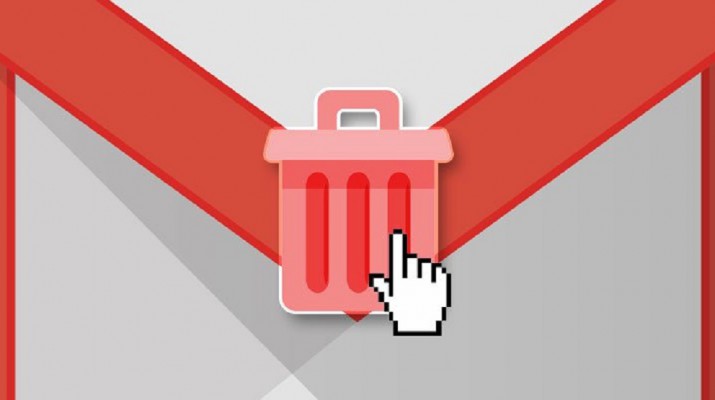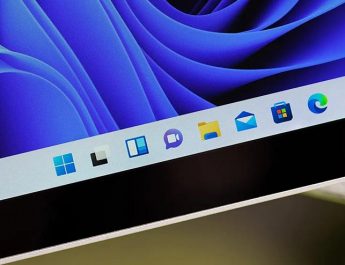اگر به هر دلیلی تصمیم گرفتهاید که حساب جیمیل خود را حذف کنید، به راحتی میتوانید این کار را طی چند مرحله ساده انجام دهید. اما قبل از انجام این کار ملاحظاتی وجود که باید در نظر بگیرید.
بعد از این که شما حساب کاربری خود را بستید، دیگر قادر به وارد شدن به آن و ارسال و دریافت ایمیل نخواهید بود و هر کسی که سعی کند به این آدرس شما ایمیل ارسال کند با یک پیغام خطای تحویل پیام مواجه خواهد شد. بنابراین قبل از این که حساب جیمیل خود را برای همیشه پاک کنید، فراموش نکنید به مخاطبین خود درباره این تغییرات اطلاع رسانی کنید.
در مرحله بعد باید یک کپی از دادههای خود را دانلود کنید. وقتی شما یک حساب جیمیل را حذف میکنید ایمیلهای شما نیز همراه آن خواهد رفت. اگر ضمایم یا محتوایی در صندوق پیامهای شما وجود دارد که ممکن است در آینده به آن نیاز پیدا کنید، پیشاپیش آنها را ذخیره کنید.
چگونه یک حساب جیمیل را روی یک کامپیوتر پاک کنیم
برای حذف حساب جیمیل خود از طریق کروم یا هر مرورگر دیگری این مراحل را دنبال کنید:
۱. به حساب گوگل خود وارد شوید.
۲. از گزینههای سمت چپ روی Data & personalization کلیک کنید.
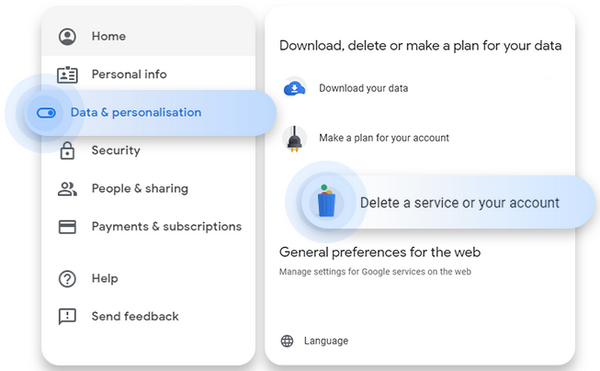
۳. به پایین صفحه حرکت کنید تا به بخش Download, delete or make a plan for your data برسید، سپس گزینه Delete a service or your account را انتخاب کنید.
۴. حالا Delete a Google service را انتخاب کنید.
۵. کلمه عبور خود را وارد کرده و روی آیکون سطل زباله کنار Gmail کلیک کنید.
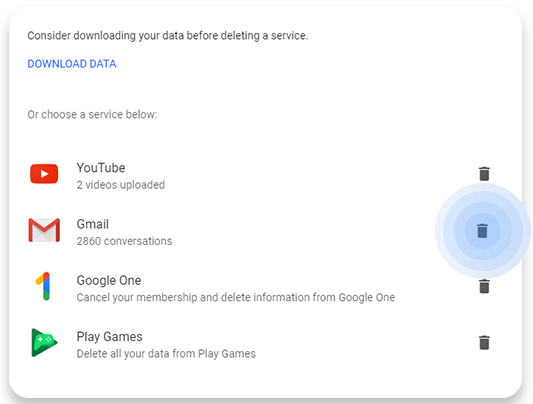
۶. یک آدرس معتبر غیر از جیمیل وارد کنید تا بعدا بتوانید از آن برای اتصال به حساب گوگل خود استفاده کنید. شما یک پیغام تاییدیه ارسال شده به این آدرس را دریافت خواهید کرد.
۷. روی لینک موجود در این پیغام کلیک کنید تا این آدرس ایمیل جدید تایید شود.
۸. یک بار دیگر از شما پرسیده میشود که آیا واقعا میخواهید حساب جیمیل خود را حذف کنید. کادر موجود را علامت بزنید و روی Delete Gmail کلیک کنید.
چگونه یک حساب جیمیل را از روی اندروید پاک کنیم
برای حذف حساب جیمیل خود از طریق گوشی یا تبلت اندروید این مراحل را دنبال کنید:
۱. به بخش Settings > Google > Google Account دستگاه خود بروید.
۲. در بالای صفحه گزینه Data & personalization را انتخاب کنید.
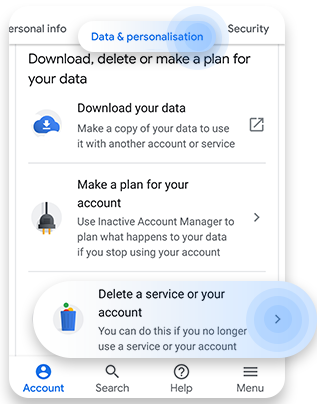
۳. به پایین صفحه حرکت کنید و روی Delete a service or your account تقه بزنید.
۴. حالا Delete a service را انتخاب کنید.
۵. کلمه عبور خود را وارد کرده و روی آیکون سطل زباله کنار Gmail تقه بزنید.
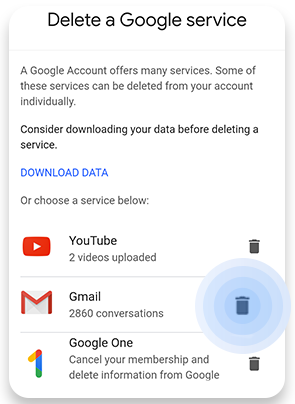
۶. یک آدرس معتبر غیر از جیمیل وارد کنید تا بعدا بتوانید از آن برای اتصال به حساب گوگل خود استفاده کنید. شما یک پیغام تاییدیه ارسال شده به این آدرس را دریافت خواهید کرد.
۷. روی لینک موجود در این پیغام کلیک کنید تا این آدرس ایمیل جدید تایید شود.
۸. یک بار دیگر از شما پرسیده میشود که آیا واقعا میخواهید حساب جیمیل خود را حذف کنید. کادر موجود را علامت بزنید و روی Delete Gmail کلیک کنید.
چگونه یک حساب جیمیل را از روی آیفون پاک کنیم
برای حذف حساب جیمیل خود از طریق آیفون یا آیپد این مراحل را دنبال کنید:
۱. اپلیکیشن Gmail را باز کنید و روی عکس پروفایل خود را در سمت راست بالای صفحه تقه بزنید.
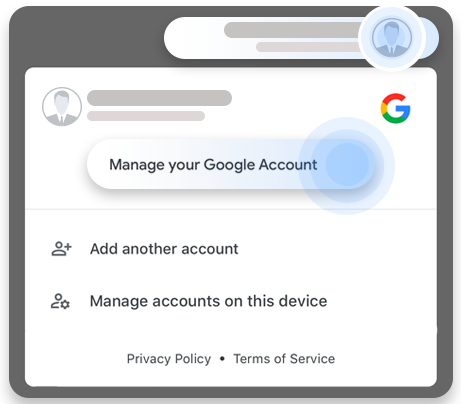
۲. روی بخش Manage your Google Account تقه بزنید و گزینه Data & personalization را انتخاب کنید.
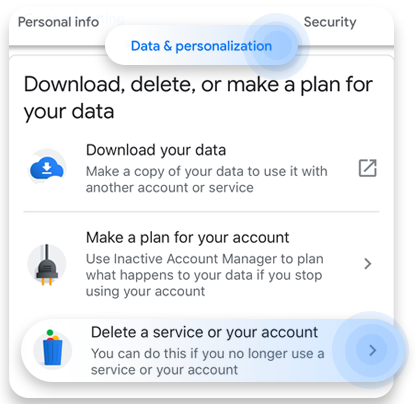
۳. به پایین صفحه حرکت کنید و بعد از رسیدن به بخش Download, delete, or make a plan for your data گزینه Delete a service or your account را انتخاب کنید.
۴. سپس Delete a Google service را انتخاب کنید.
۵. کلمه عبور خود را وارد کرده و روی آیکون سطل زباله کنار Gmail تقه بزنید.
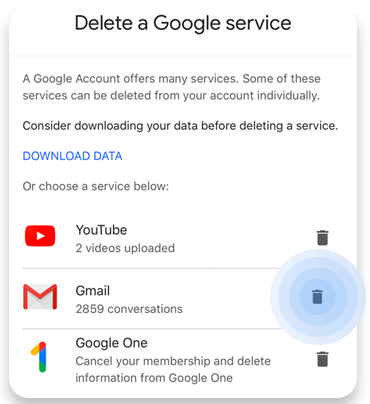
۶. یک آدرس معتبر غیر از جیمیل وارد کنید تا بعدا بتوانید از آن برای اتصال به حساب گوگل خود استفاده کنید. شما یک پیغام تاییدیه ارسال شده به این آدرس را دریافت خواهید کرد.
۷. روی لینک موجود در این پیغام کلیک کنید تا این آدرس ایمیل جدید تایید شود.
۸. یک بار دیگر از شما پرسیده میشود که آیا واقعا میخواهید حساب جیمیل خود را حذف کنید. کادر موجود را علامت بزنید و روی Delete Gmail کلیک کنید.
نظرتان عوض شد؟ هنوز راه برگشت وجود دارد
دو روز کاری طول میکشد تا گوگل به طور کامل حساب کاربری شما و محتویات درون آن را پاک کند. اگر شما ایمیل خود را حذف کردید اما نظرتان تغییر کرد، تا قبل از سپری شدن این دو روز و حذف از طرف گوگل فرصت دارید حساب جیمیل خود را بازیابی کنید.
برای بازیابی به gmail.com بروید و به حساب خود وارد شوید.
چگونه حساب گوگل خود را پاک کنیم
حذف حساب جیمیل شما حساب گوگل شما را پاک نخواهد کرد، بنابراین سایر حسابهای کاربری شما و اطلاعات مرتبط با گوگل همچنان قابل دسترس خواهد بود. اگر تصمیم گرفتهاید که به طور کامل از گوگل دست بکشید، ابتدا مطمئن شوید که دادههای خود را ذخیره کنید. وقتی شما یک حساب گوگل را حذف میکنید تمام بوکمارکهای کروم، فایلها و عکسهای ذخیره شده در گوگل درایو و دسترسی به تمام خدمات و اتصالات به این حساب را از دست خواهید داد.
فرآیند انجام کار در تمام مرورگرها و دستگاهها یکسان است. تنها در مرحله چهار به جای Delete a Google service باید Delete your account را انتخاب کنید. در این مورد هم اگر منصرف شدید قادر خواهید بود تا در بازه زمانی معین آن را بازیابی کنید.